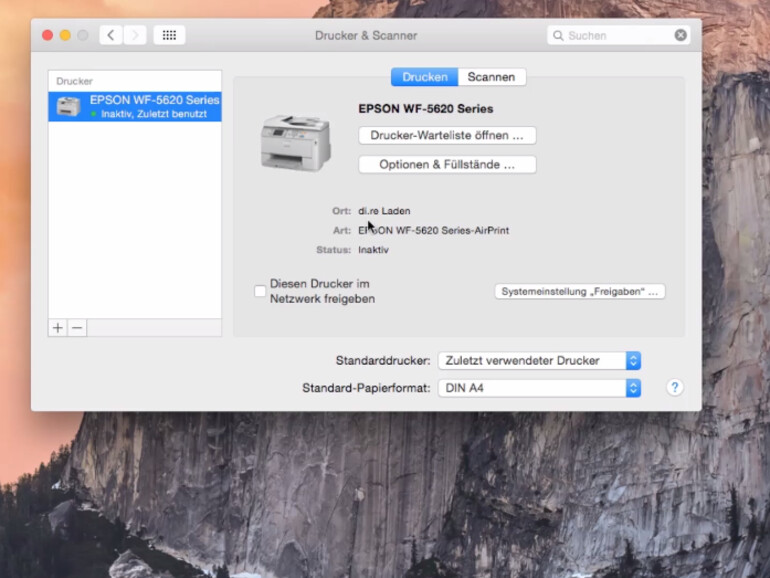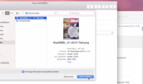Auch wenn wir dank Smartphones, Tablets und Rechnern eigentlich immer weniger Dokumente ausdrucken müssen, da wir sie auch in digitaler Form immer dabei haben und bearbeiten können, ist ein Drucker hin und wieder doch notwendig. Ein Beispiel hierfür sind Flugtickets: Die iOS-App Passbook funktioniert zwar hervorragend, allerdings schadet es nicht, das Ticket auch auf Papier mit sich zu führen. Andernfalls droht ein Umweg über den Check-In, wenn der Akku des iPhones unerwartet schlapp machen sollte.
Das Einrichten eines Druckers funktioniert unter dem Mac denkbar einfach. Starten Sie zunächst einfach die OS X-Suche Spotlight über die Tastenkombination [cmd] + [Leertaste]. Anschließend Tippen Sie „Drucker & Scanner“ in die Suchmaske ein. Spotlight sucht bereits noch während Sie tippen. Sie müssen also nicht den vollständigen Begriff eingeben. Klicken Sie auf das Suchergebnis „Drucker & Scanner“.
Klicken Sie anschließend im Fenster „Drucker & Scanner“ auf das Plus-Symbol unten links, um einen neuen Drucker hinzuzufügen. Dort zeigt Ihnen OS X alle in Reichweite befindlichen Drucker – sowohl direkt angeschlossene als auch über das Netzwerk erreichbare Drucker – an. Befindet sich Ihr Drucker nicht in der Liste, überprüfen Sie bitte die Anschlüsse des Druckers, ob sich Ihr Mac im WLAN befindet und ob der Drucker auch angeschalten ist.
Weitere geniale Tipps und Tricks zu OS X 10.10 Yosemite finden Sie in unserer cleveren Pocket Academy-App.
Ist Ihr Mac mit dem Internet verbunden, konfiguriert OS X 10.10 Yosmite den Drucker automatisch, nachdem Sie auf das entsprechende Gerät geklickt haben.